Deschideți cu ușurință orice și toate dispozitivele Android
Unul dintre marile lucruri despre Android este modul în care natura sa sursă deschisă permite utilizatorilor să personalizeze dispozitivul. Primul pas și utilizatorul Android trebuie să ia pentru a face uz deplin de dispozitivul lor Android este de a rădăcina.
Când conectați un dispozitiv Android, obțineți permisiunile de root ale dispozitivului dvs. Acest lucru vă permite să accesați toate fișierele de sistem și aplicațiile.
Dacă doriți să vă rădăcinați dispozitivul Android, există multe instrumente și scripturi pe care le puteți utiliza pentru a face acest lucru. În această postare, am adunat o listă cu numeroasele tehnici populare și ușoare de înrădăcinare. Aruncați o privire la ele și alegeți-l pe cel care se potrivește cel mai bine nevoilor și dispozitivului dvs.
- CF-Auto-Root
Aceasta este o metodă exclusivă pentru Samsung, astfel încât dacă nu aveți un smartphone Samsung Android, aruncăm o privire asupra celorlalte metode pe care le avem aici.
Descarcă:
- Samsung USB drivere - descărcați și instalați acest lucru pe un PC
- Odin3 v3.10. - descărcați și extrageți pe PC
- CF-Auto Root
Cum să utilizați:
- Deschide Odin
- Ar trebui să găsești fie un PDA, fie o filă AP pe Odin. Selectați una dintre acestea.
- Din fila deschisă, selectați gudronul CF-auto-rădăcină. Fişier.
- Bifați F. Resetați timpul și reporniți automat. Lăsați toate celelalte opțiuni neatinse.
- Asigurați-vă că depanarea USB este activată pe dispozitivul dvs. Samsung,
- Plasați dispozitivul Samsung în modul descărcare, mai întâi opriți-l complet și apoi reporniți-l apăsând și menținând butoanele de reducere a volumului, acasă și alimentare. Când vedeți un avertisment, apăsați pe butonul de mărire.
- În modul de descărcare, conectați dispozitivul la computer. Odin ar trebui să-l detecteze automat. Când Odin vă detectează dispozitivul, veți vedea fie o lumină albastră, fie o galbenă, indicatorul găsit în ID: caseta COM.
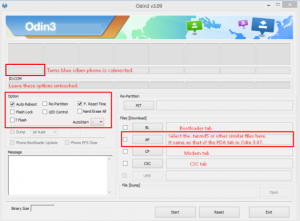
- Când sunteți sigur că dispozitivul dvs. este conectat corect, faceți clic pe butonul Start.
- Odin ar trebui să înceapă să clipească CF-Auto-Root. După ce clipește, dispozitivul va reporni automat.
- Deconectați dispozitivul și așteptați ca acesta să se regleze complet.
- Du-te la sertarul de aplicații și verificați pentru SuperSu.
- De asemenea, puteți verifica dacă dispozitivul este înrădăcinat prin accesarea Magazinului Google Play și descărcarea și instalarea acestuia Aplicația Checker Root
Înrădăcinarea nu a reușit?
- Urmați pașii 1 și 2 de mai sus.
- În al treilea pas, dezactivați Auto-Reboot. Aceasta înseamnă că singura dvs. opțiune selectată ar trebui să fie acum F. Reset Time.
- Flash CF-Auto-Root urmând pașii de mai sus.
- Odată ce intermitentul este finalizat, reporniți dispozitivul manual.
- Verificați accesul rădăcină.
2. Instalarea pachetului Super SU din Custom Recovery
Una dintre cele mai eficiente și mai simple metode de înrădăcinare, asigurați-vă că aveți instalată o recuperare personalizată - sau instalați una și instalați un pachet Super Su de acolo. Descarcă
Ultimul pachet SuperSu aici.
Cum să utilizați:
- După instalarea unei recuperări personalizate, reporniți în modul de recuperare.
- În modul de recuperare, faceți clic pe butonul Instalare
- Selectați zip fișierul SuperSU
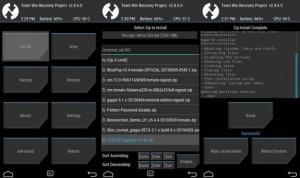
- Confirmați instalarea
- Așteptați ca instalarea să se termine și apoi reporniți dispozitivul.
- Verificați că aveți aplicația SuperSu în sertarul de aplicații. Sunteți înrădăcinată acum.
- Instrumentul KingRoot
Acesta este un instrument cu un singur clic și unul dintre cele mai bune. Poate fi folosit cu multe dispozitive Android și nave emblematice. Utilizați acest instrument cu un computer Windows.
Descarcă:
Instrumentul KingRoot: aici
Notă: există două versiuni ale acestui instrument, una pentru mobil și cealaltă pentru desktop. Oricare dintre aceste versiuni va funcționa. Dacă nu aveți deja recuperare personalizată, este posibil să preferați versiunea desktop, deoarece va instala și o recuperare personalizată în dispozitiv.
Cum să utilizați:
Mobile Version.
- Instalați aplicația pe mobil și rulați-o.
Desktop Versiune
- Instalați aplicația pe desktop.
- Conectați dispozitivul la computer și deschideți aplicația.
- Atingeți 开始 rădăcină pentru a începe procesul de înrădăcinare.
Ați înrădăcinat dispozitivul dvs.?
Distribuiți experiența dvs. în caseta de comentarii de mai jos.
JR
[embedyt] https://www.youtube.com/watch?v=AWNykj-lb-I[/embedyt]
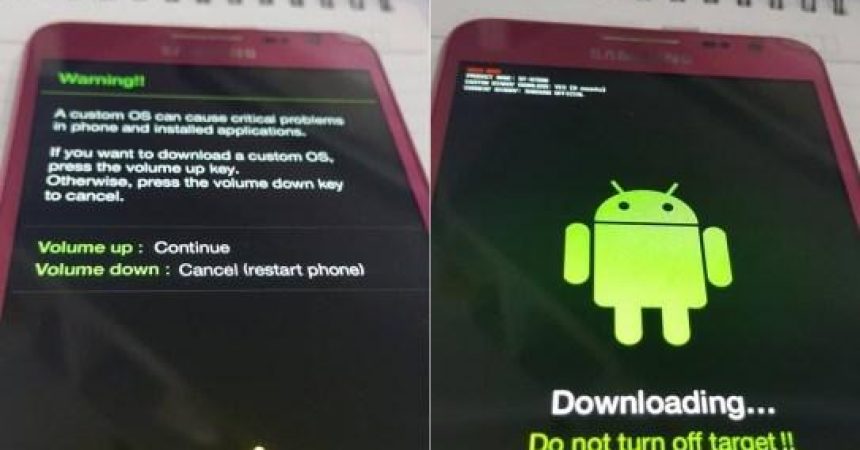


![Cum-Pentru a: Root Sony Xperia Z1 Compact 14.4.A.0.108 Firmware [Închis Bootloader] Cum-Pentru a: Root Sony Xperia Z1 Compact 14.4.A.0.108 Firmware [Închis Bootloader]](https://www.android1pro.com/wp-content/uploads/2015/08/sony-xperia-z1-compact-138174-270x225.jpg)


